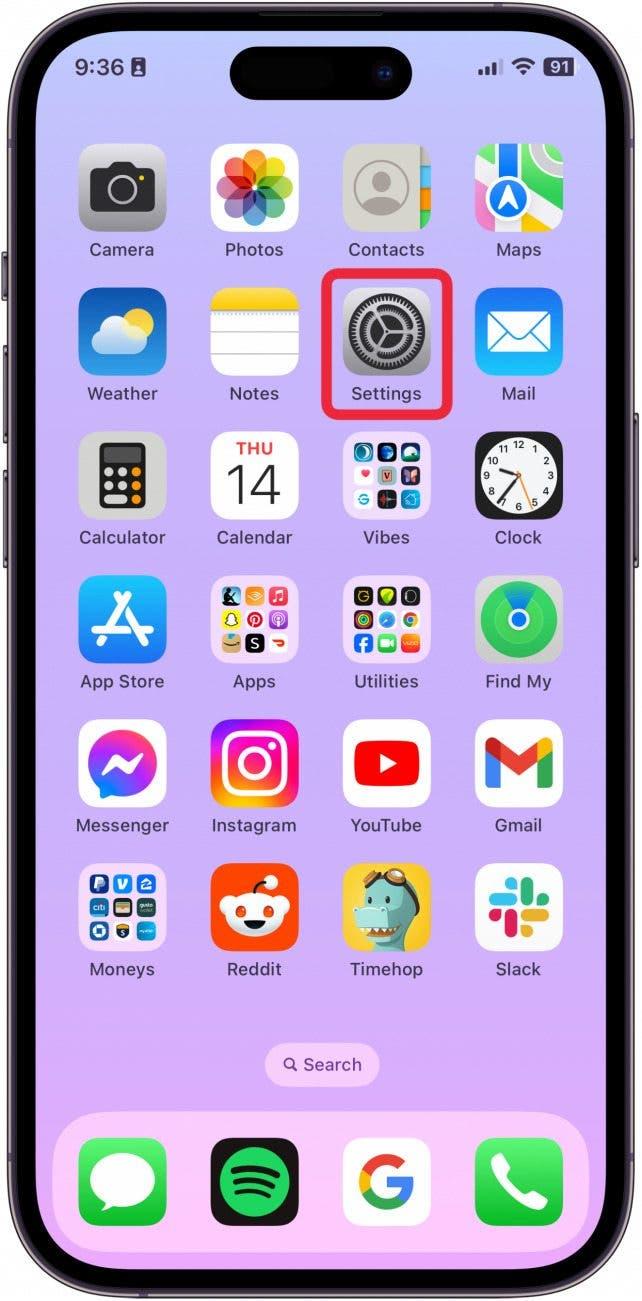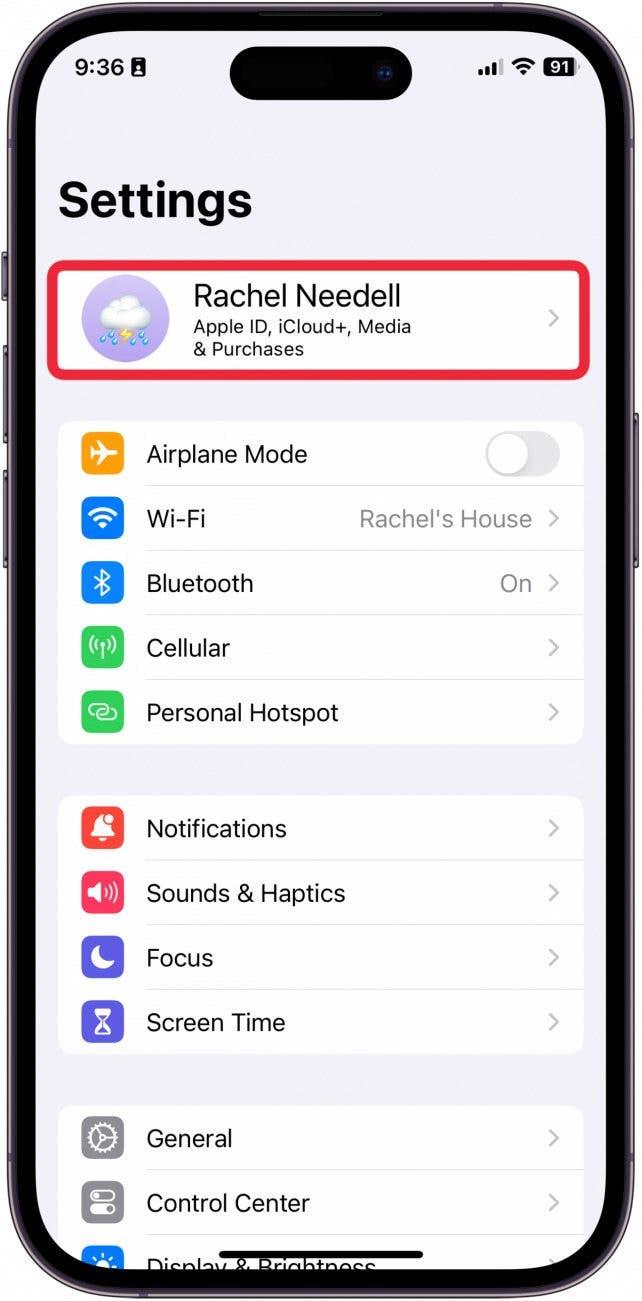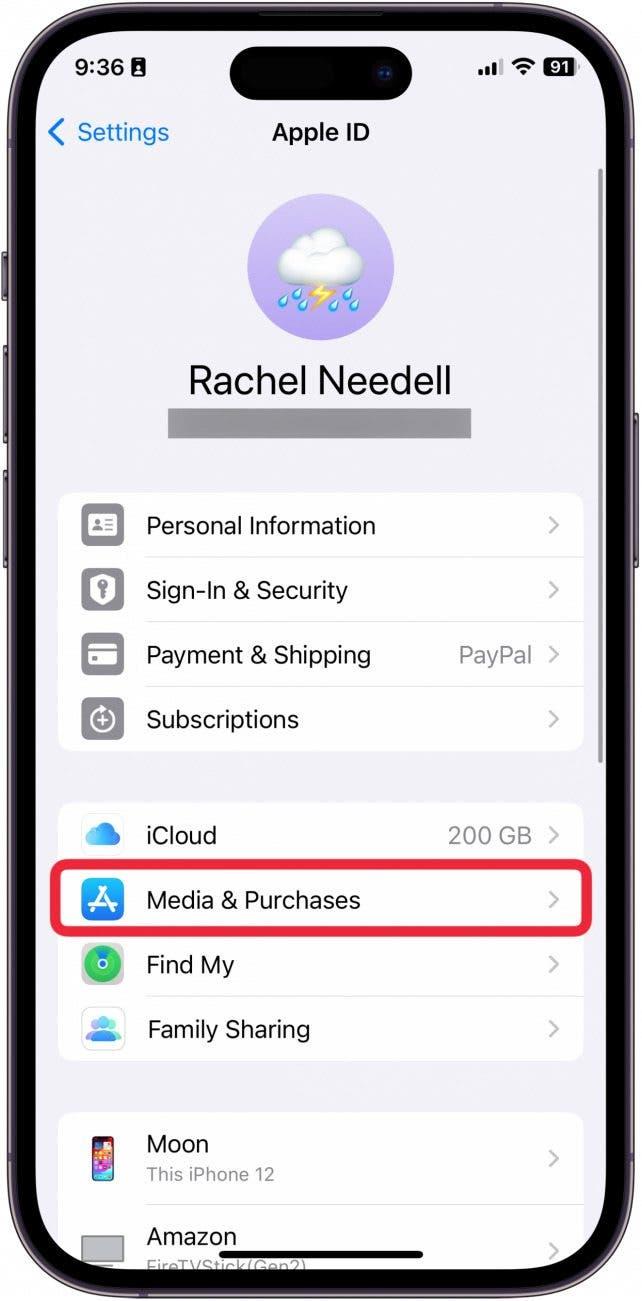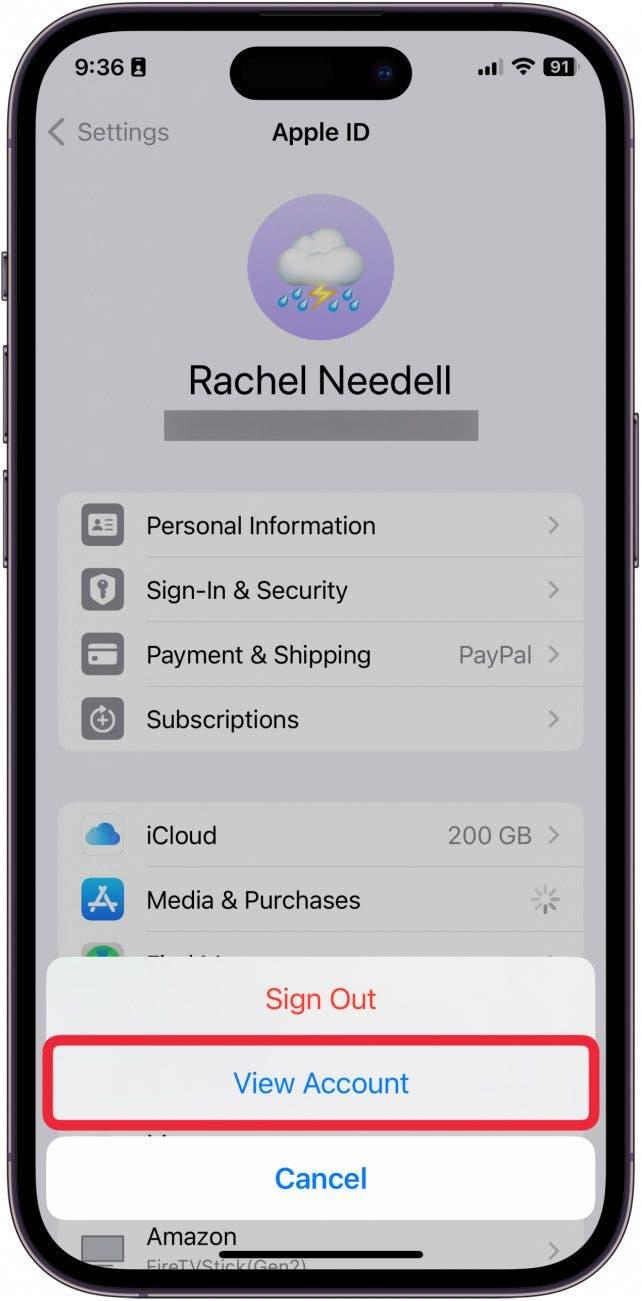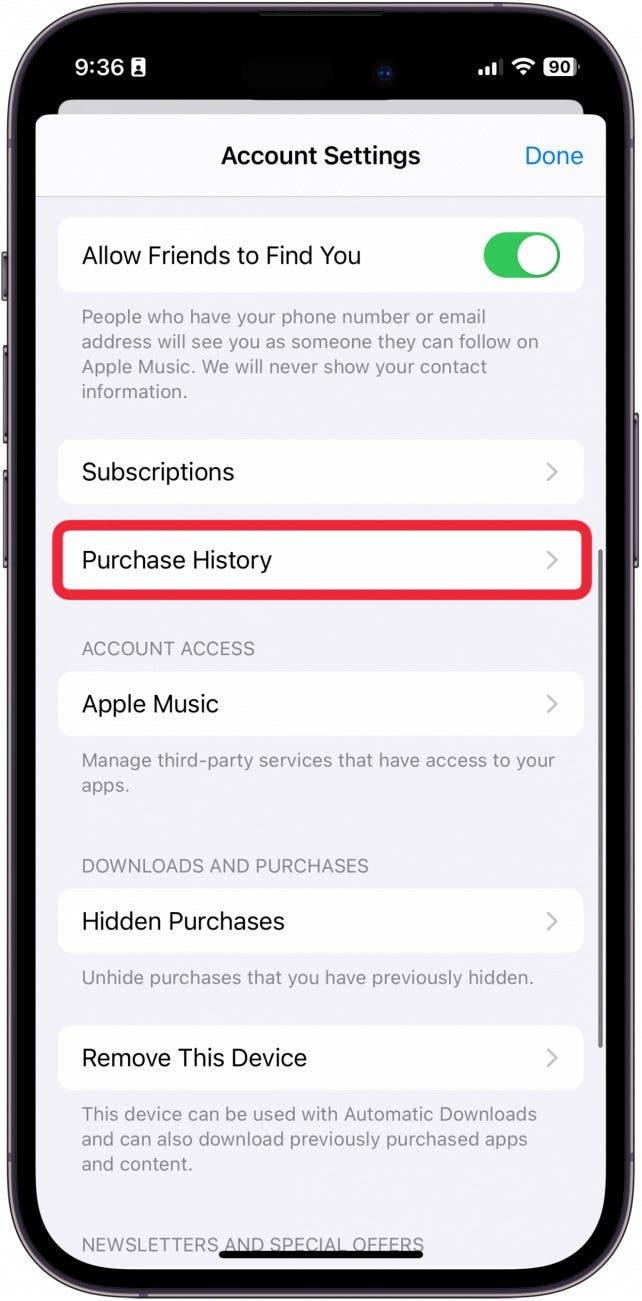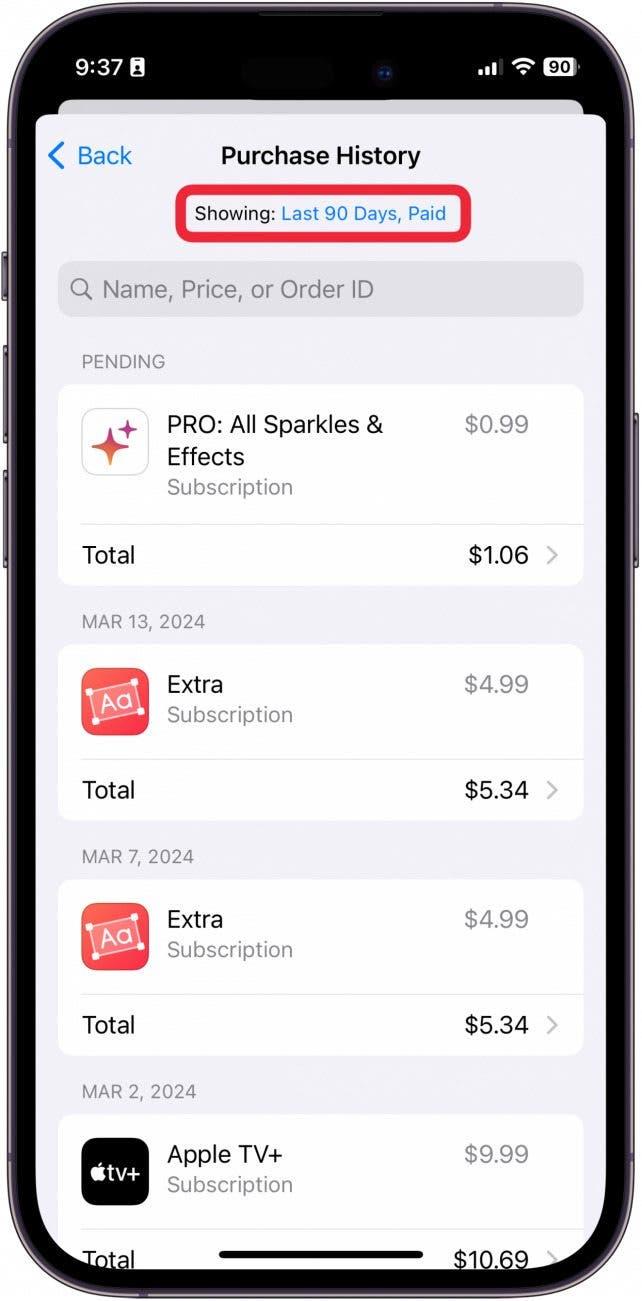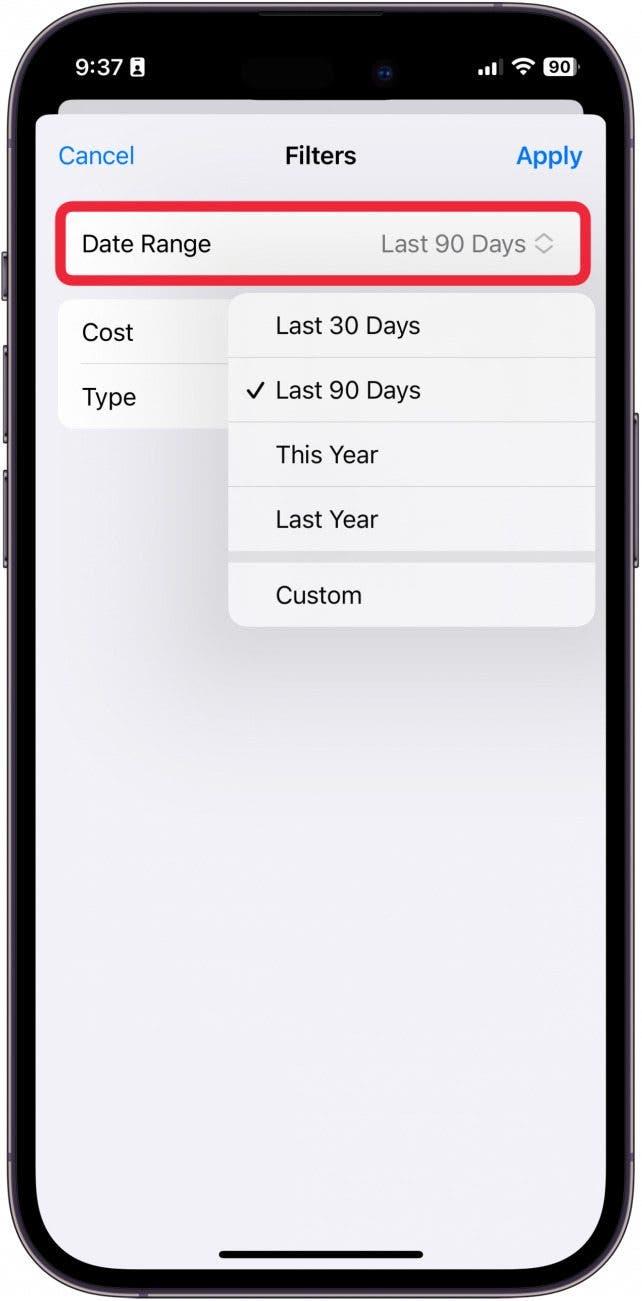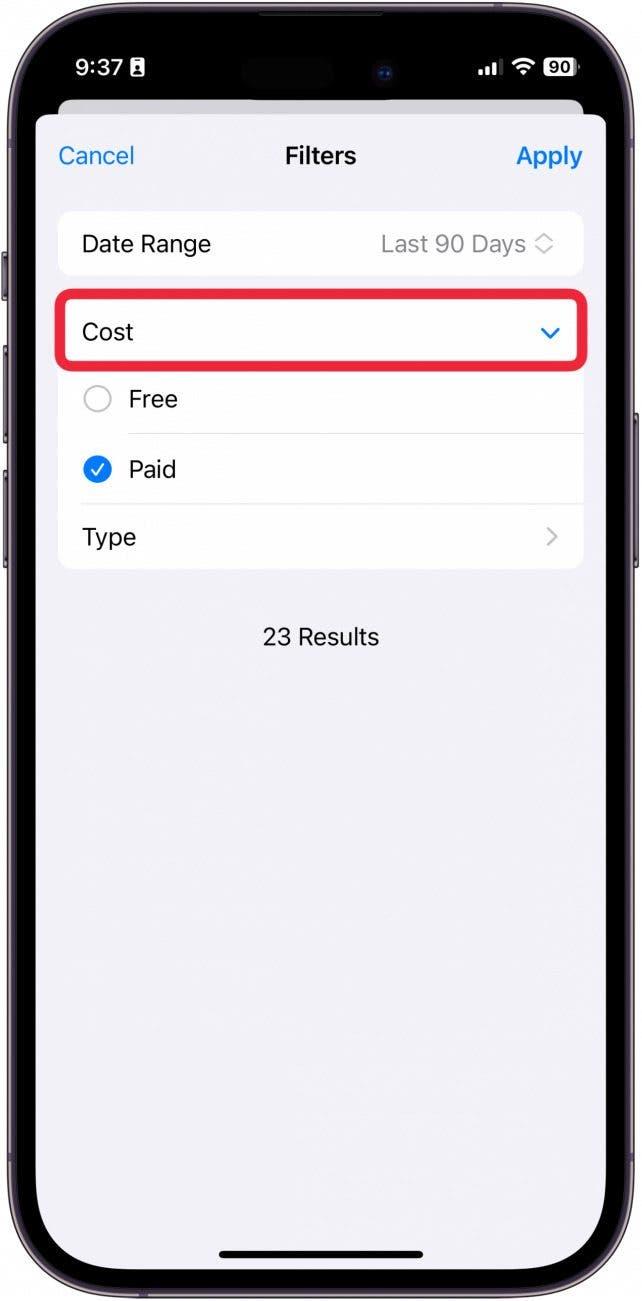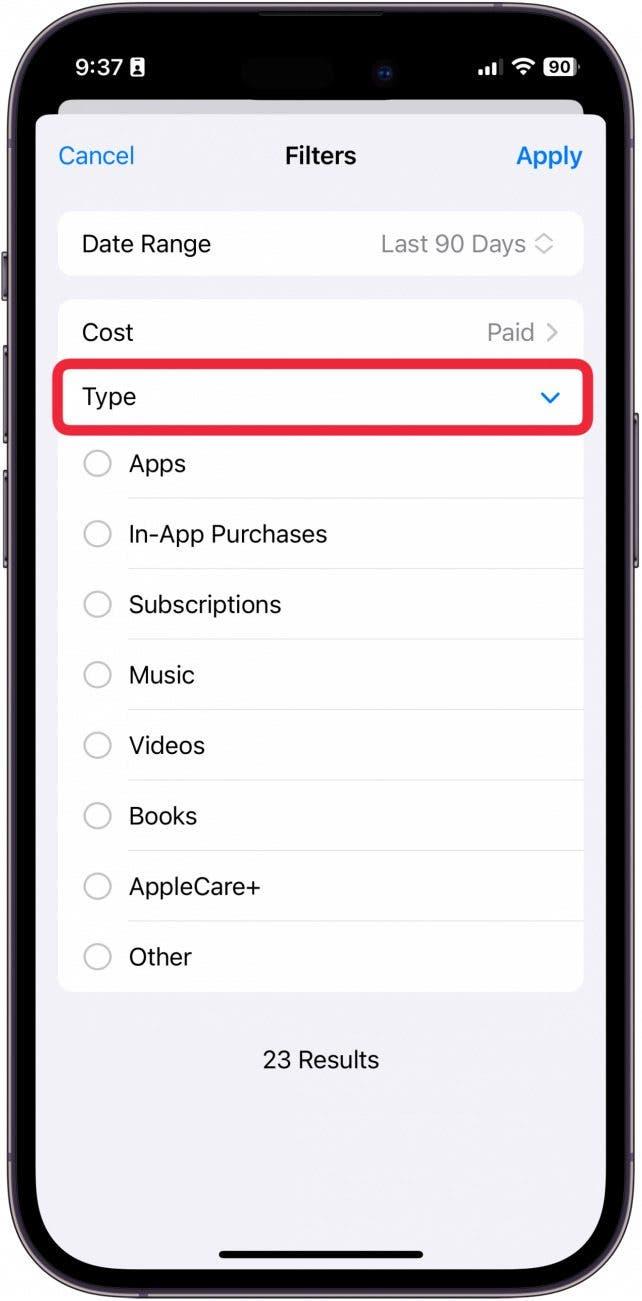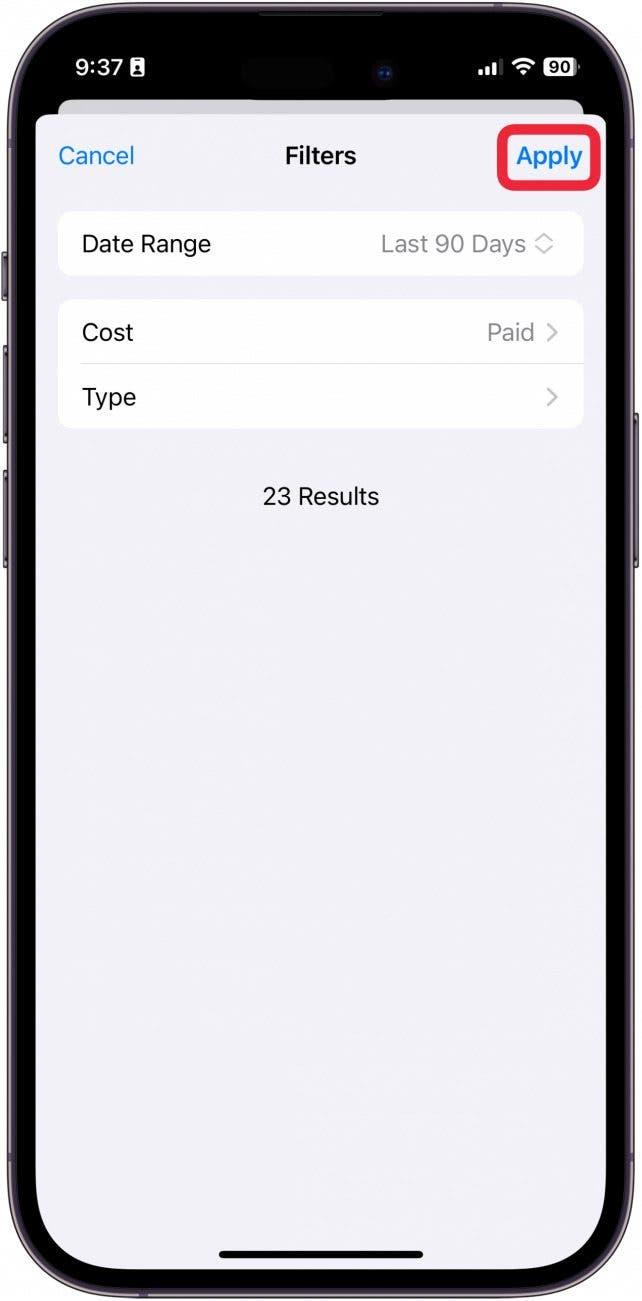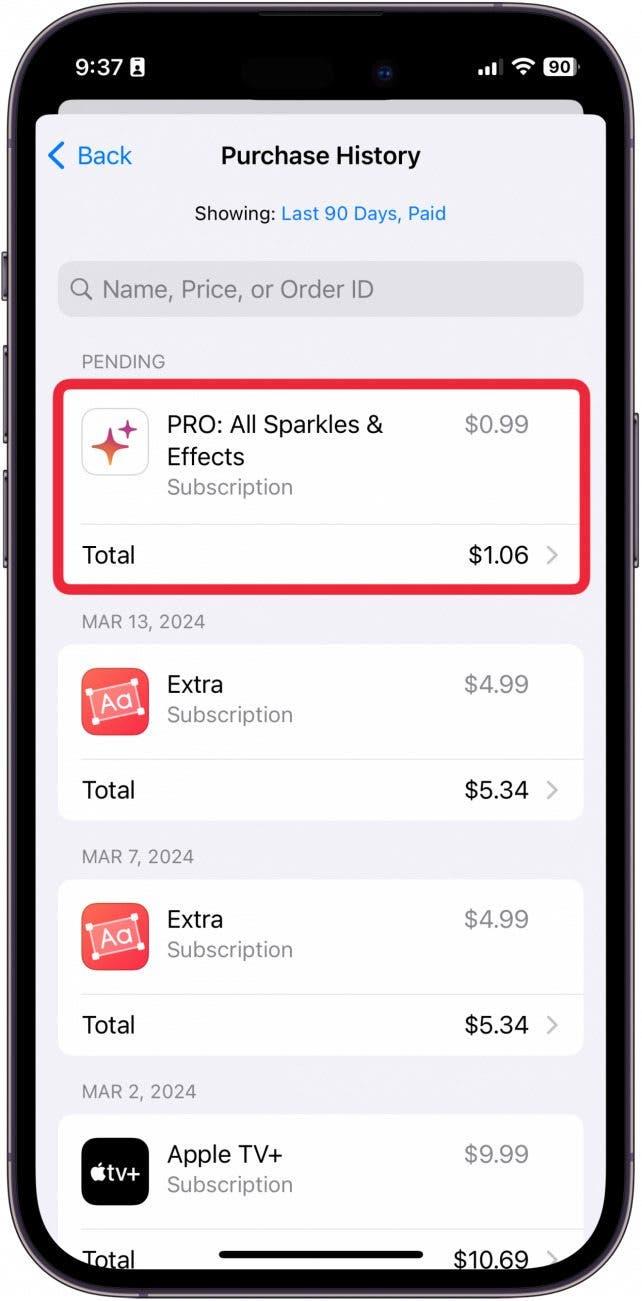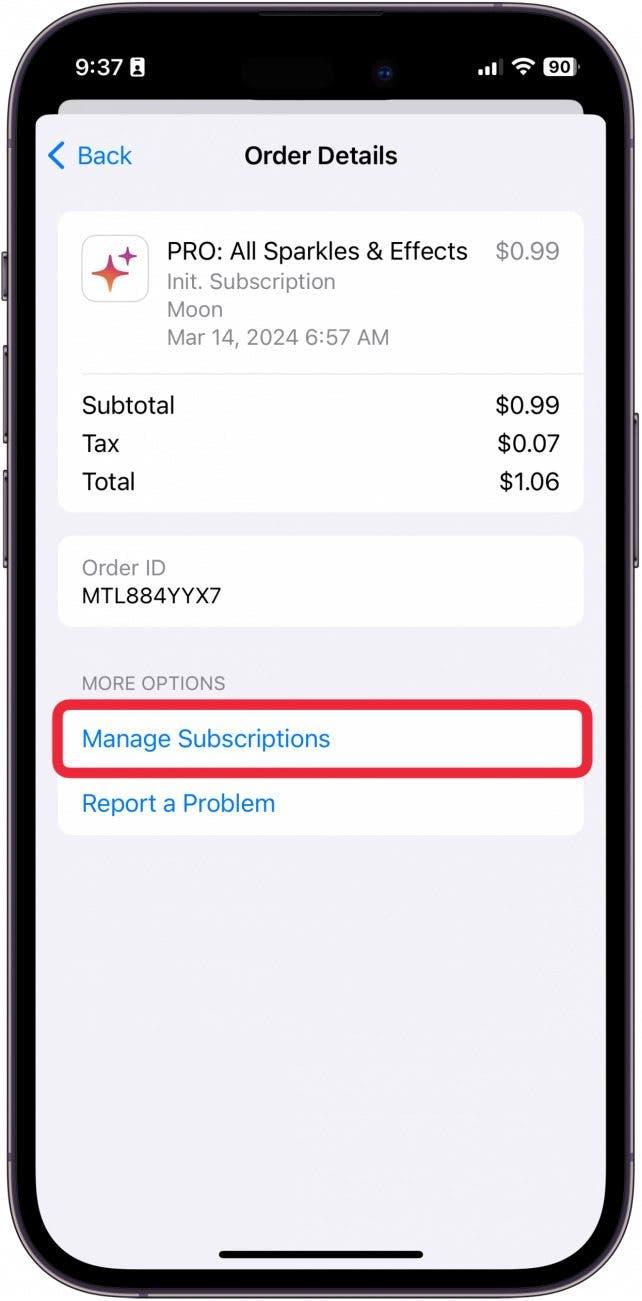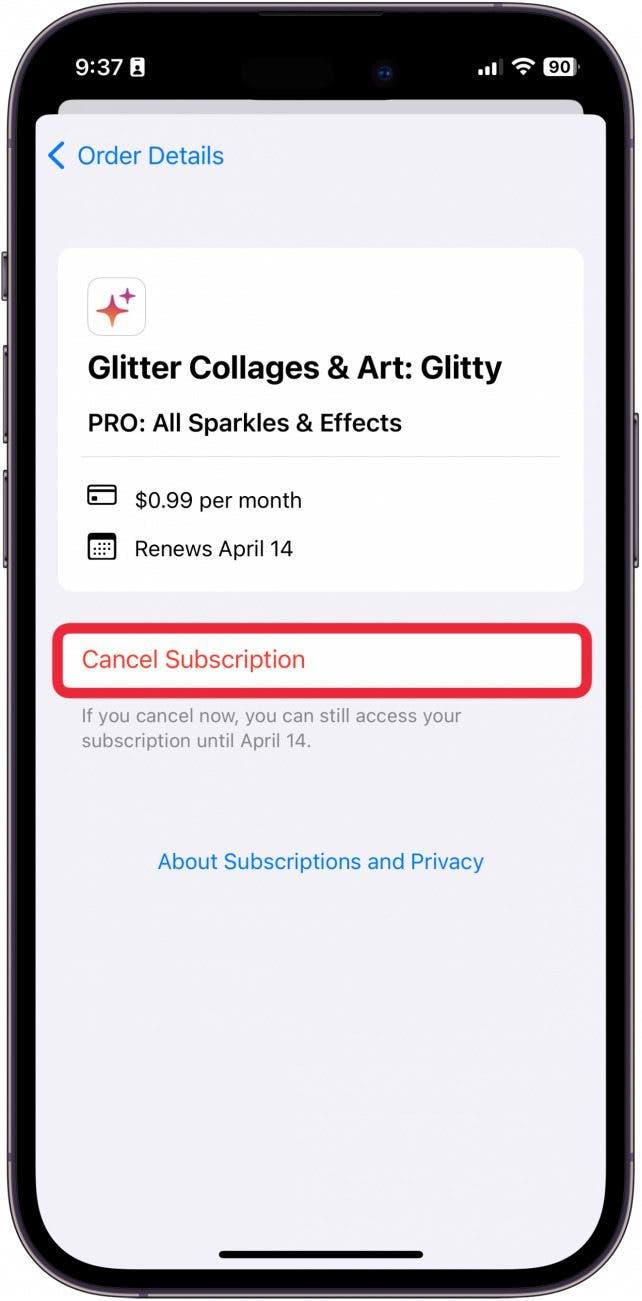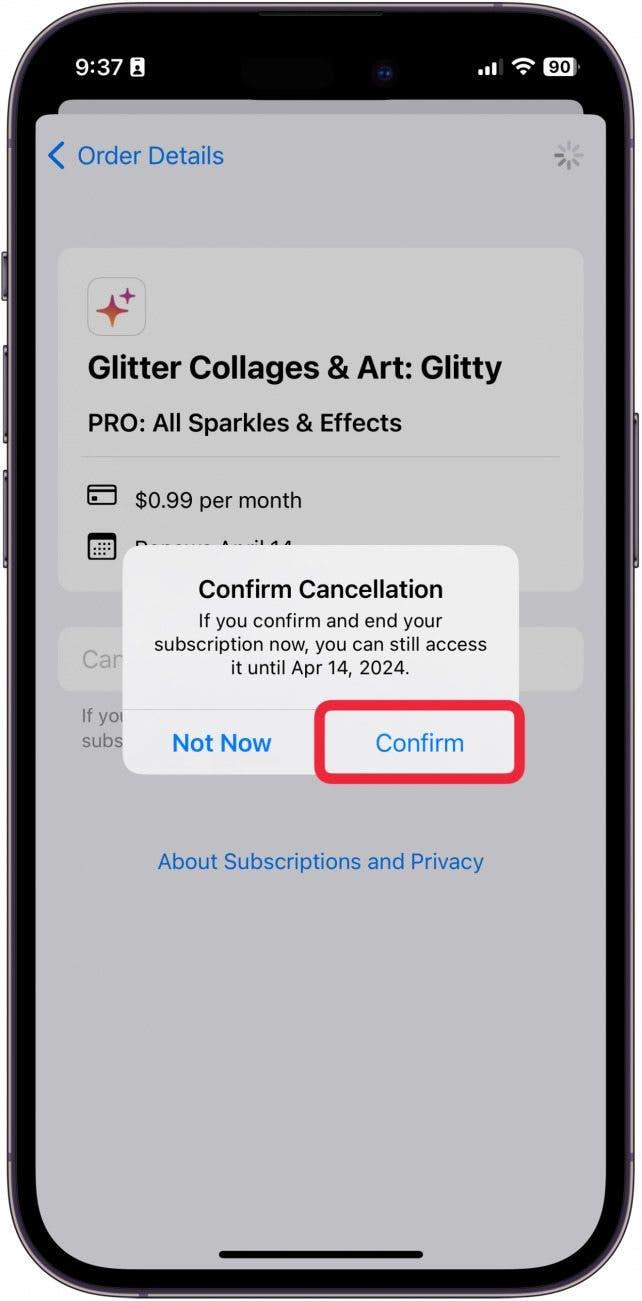Apple a lansat recent o versiune actualizată a software-ului său care vă permite să vizualizați toate achizițiile efectuate cu ID-ul Apple într-un singur loc. Astfel, este foarte ușor să treci în revistă toate lucrurile pe care ai cheltuit bani în ultima vreme și să anulezi rapid abonamentele la lucruri pe care nu le dorești. De fapt, mi-am dat seama că exista un abonament săptămânal de 5,99 dolari pe care îl plăteam și de care nu am nevoie, totul datorită acestui sfat! Iată cum funcționează!
De ce îți va plăcea acest sfat:
- Vezi toate achizițiile făcute cu ID-ul tău Apple într-un singur loc.
- Anulați rapid orice abonament nedorit și economisiți niște bani.
- **Verificați pentru ce a fost o taxă misterioasă în contul dvs.
Cum să vizualizați istoricul achizițiilor Apple
Cerințe de sistem
Pentru a efectua acest sfat, trebuie să aveți iOS 17.4 sau o versiune ulterioară. Aflați cum să actualizați la cel mai recent iOS.
În timp ce acest sfat facilitează vizualizarea istoricului achizițiilor Apple, este, de asemenea, o modalitate excelentă de a vedea cum ți-ai cheltuit banii de-a lungul timpului. Dacă vă place să aflați despre noile caracteristici Apple, nu uitați să vă înscrieți pentru abonamentul nostru gratuitSfat al zilei!
 Descoperă funcțiile ascunse ale iPhone-ului tăuObține un sfat zilnic (cu capturi de ecran și instrucțiuni clare), astfel încât să-ți poți stăpâni iPhone-ul în doar un minut pe zi.
Descoperă funcțiile ascunse ale iPhone-ului tăuObține un sfat zilnic (cu capturi de ecran și instrucțiuni clare), astfel încât să-ți poți stăpâni iPhone-ul în doar un minut pe zi.
- Pe iPhone, deschideți Setări.

- Atingeți Apple ID.

- Atingeți Media & Purchases.

- Atingeți Vezi contul.

- Atingeți Historic achiziții.

- De aici, veți putea vedea istoricul achizițiilor dumneavoastră. Pentru a ajusta perioada de timp pe care o vizualizați, atingeți textul albastru de lângă „Afișare”.

- Acum, puteți ajusta intervalul de date pentru a merge înapoi atât timp cât contul dvs. a existat.

- De asemenea, puteți sorta după Cost.

- Sau, după Tip de achiziție.

- Atingeți Apply pentru a aplica filtrul.

- Pentru a anula un abonament, atingeți-l.

- Atingeți Management Subscriptions (Gestionare abonamente).

- Atingeți Cancel Abonament.

- Atingeți Confirmare pentru a anula.

Și iată cum puteți să vă verificați rapid și ușor istoricul achizițiilor Apple. Acum, nu mai trebuie să pierdeți niciodată urma abonamentelor supărătoare!